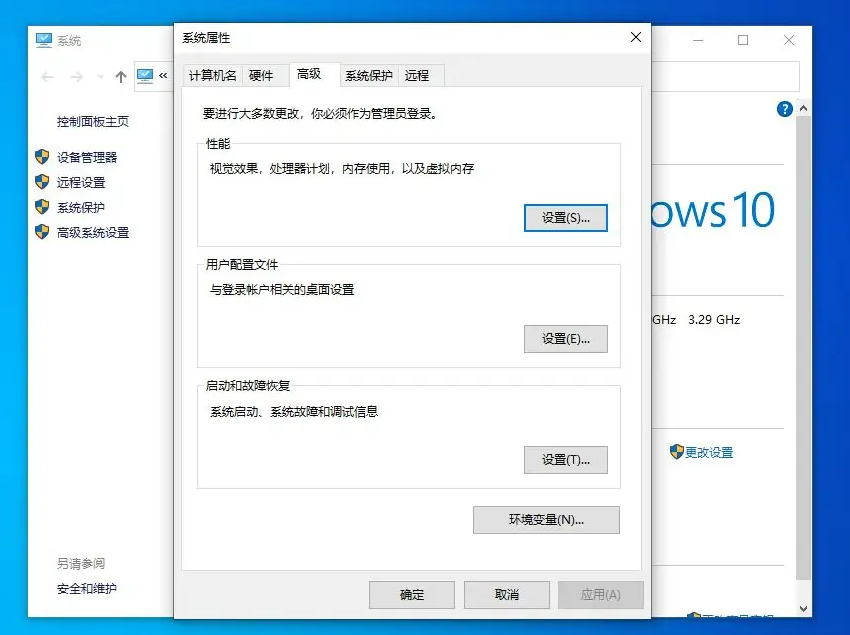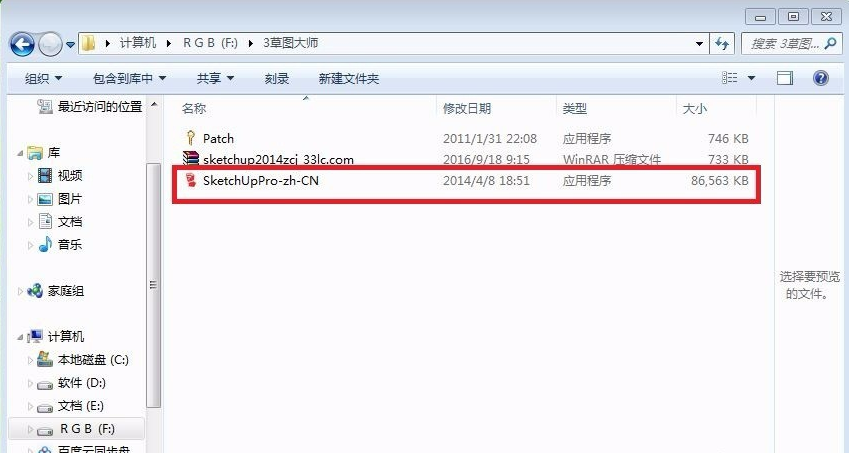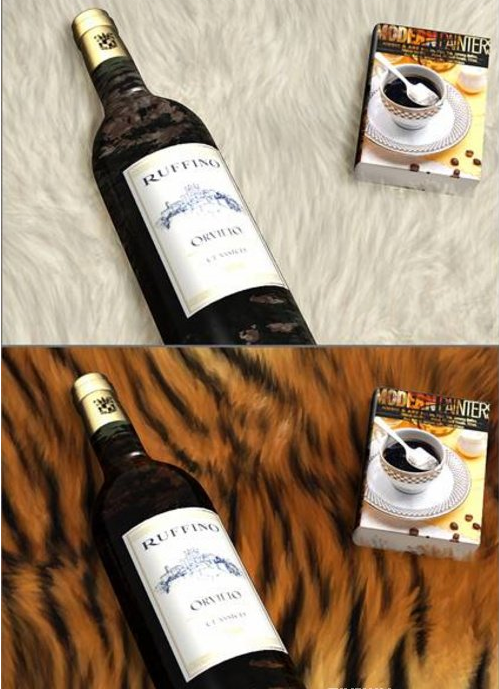3dmax将模型材质设置为渐变颜色的方法与步骤教程(3dmax模型怎么设置渐变颜色)优质
3DMAX怎么调渐变颜色的材质?上一次我给大家讲了几种常用材质的参数设置方法。今天我来和大家分享3dmax将模型材质设置为渐变颜色的方法与步骤教程。下面我们一起来看看吧!
3dmax将模型材质设置为渐变颜色的方法如下:
步骤一。在渲染里打开材质编辑器。看到漫反射这一选项。具体的操作步骤如下图。
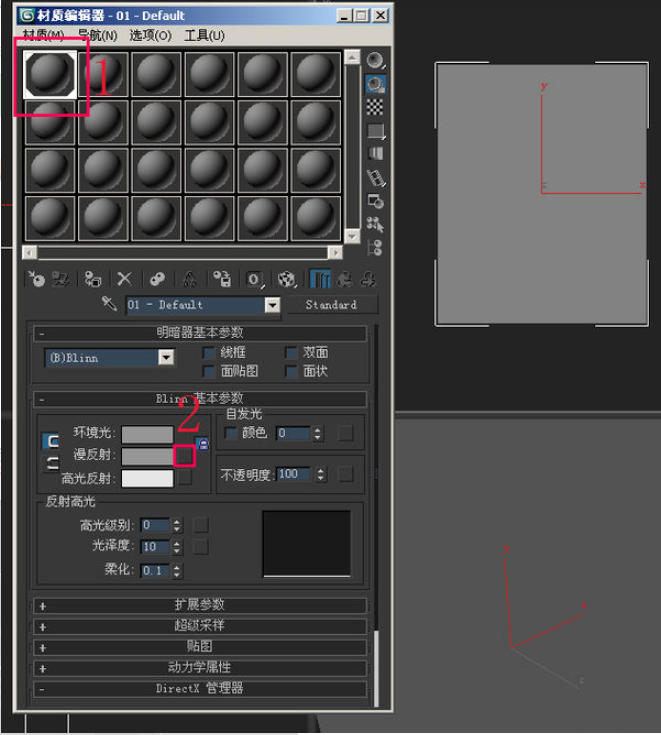
步骤二。在材质浏览器里找到渐变这一选项。
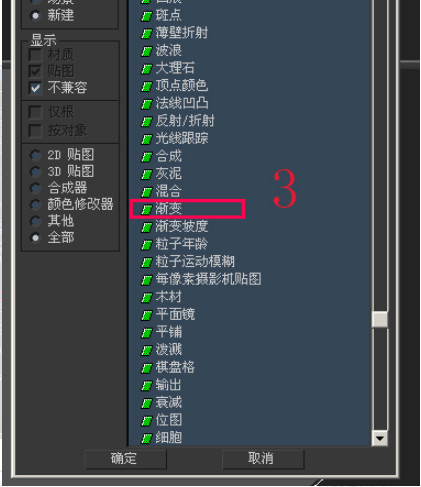
步骤三。根据自己模型的需要。调节渐变的颜色或贴图。
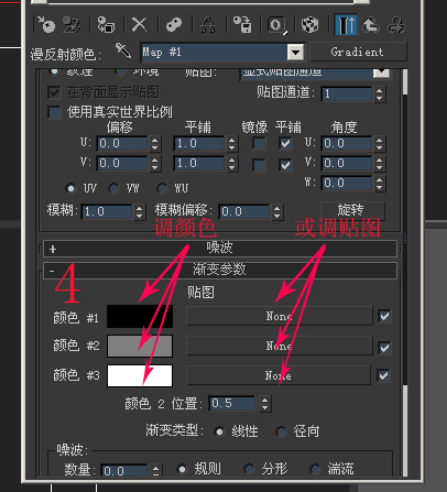
根据以上三个步骤就可以将3dmax模型材质设置为渐变颜色了。渐变颜色的材质可以提升美观制作出更加精美的模型。希望本文的步骤教程能给大家带来参考。
更多精选教程文章推荐
以上是由资深渲染大师 小渲 整理编辑的,如果觉得对你有帮助,可以收藏或分享给身边的人
本文标题:3dmax将模型材质设置为渐变颜色的方法与步骤教程(3dmax模型怎么设置渐变颜色)
本文地址:http://www.hszkedu.com/30162.html ,转载请注明来源:云渲染教程网
友情提示:本站内容均为网友发布,并不代表本站立场,如果本站的信息无意侵犯了您的版权,请联系我们及时处理,分享目的仅供大家学习与参考,不代表云渲染农场的立场!
本文地址:http://www.hszkedu.com/30162.html ,转载请注明来源:云渲染教程网
友情提示:本站内容均为网友发布,并不代表本站立场,如果本站的信息无意侵犯了您的版权,请联系我们及时处理,分享目的仅供大家学习与参考,不代表云渲染农场的立场!